如何在 Facebook 上分享 TikTok 影片 – 實用提示
您的 TikTok 影片獲得了很多讚和粉絲?只是 將您的 TikTok 影片分享到 Facebook 現在吸引更多人!而且,在不同的平台上分享影片會讓更多的人知道。值得慶幸的是,社群媒體允許用戶與其他平台分享他們的內容,以吸引更多的受眾。如果您想分享內容並獲得大量參與度,但不知道如何分享,這篇文章介紹瞭如何在 Facebook 上分享 TikTok 的 3 種方式!
指南列表
直接在 Facebook 分享 TikTok 影片鏈接 如何保存 TikTok 影片並在 Facebook 上分享 保存 TikTok 影片以在 Facebook 上分享,無浮水印 在 Facebook 上分享 TikTok 影片的技巧 有關 Facebook 上 TikTok 影片的常見問題解答直接在 Facebook 分享 TikTok 影片鏈接
如上所述,包括 TikTok 在內的社交媒體允許用戶將其內容帶到 Facebook 等其他平台。因此,您可以直接使用生成的連結。對於您的情況,您可以將 TikTok 影片的連結作為貼文分享到您的 Facebook 帳戶上。您甚至可以選擇在 Facebook 的內建瀏覽器上觀看或在 TikTok 上開啟。
步驟1。前往您想在 Facebook 上分享的 TikTok 內容。然後點選「分享」和「複製連結」。螢幕上方出現通知後,您將看到連結是否已成功產生並複製。
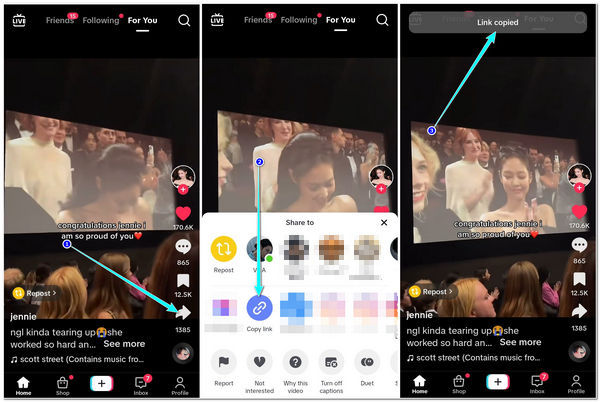
第2步。接下來,造訪您的 Facebook,前往您的個人資料,向下捲動,然後點擊「你在想什麼?」。將複製的連結貼到文字方塊中。然後,影片預覽就會顯示出來,您可以將其他內容新增到您的貼文中。
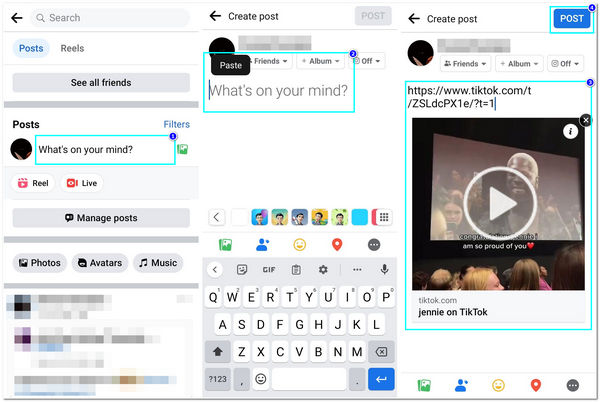
如何保存 TikTok 影片並在 Facebook 上分享
當然,您也可以將 TikTok 影片本身分享到 Facebook,而無需連結。您可以上傳原始視頻,也可以重新下載您的 TikTok 影片上傳。如果是這樣,並且您想知道如何下載和上傳它,您可以按照以下簡單步驟操作,向您展示如何在 Facebook 上分享 TikTok 影片。
步驟1。點擊“分享”,即可在抖音應用程式上存取您想要分享的內容。之後,點擊「儲存影片」下載內容,並等待下載完成。
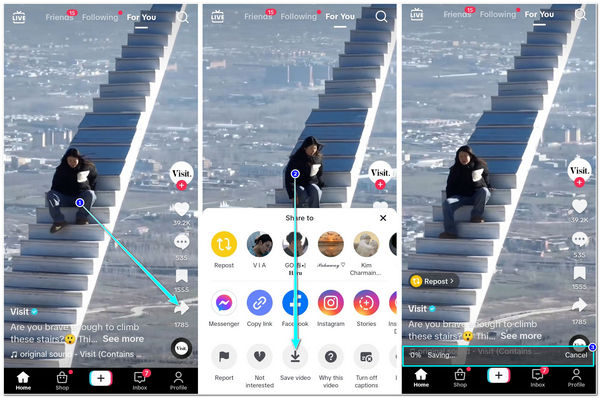
第2步。接下來,前往你的 Facebook 個人資料,點擊“你在想什麼?”,然後點擊“照片/影片”。然後,找到你最近下載的 TikTok 內容並點擊。
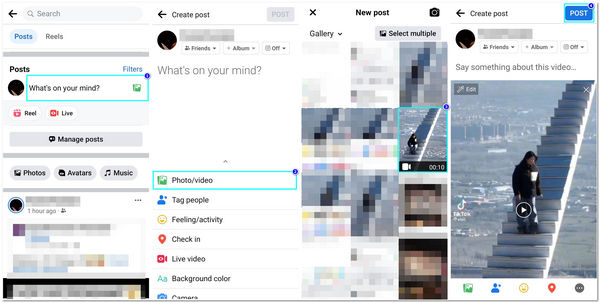
保存 TikTok 影片以在 Facebook 上分享,無浮水印
就是這樣!這些是在 Facebook 上分享 TikTok 影片的預設方式。如果您對下載的 TikTok 內容中嵌入的各種水印感到困擾,或者無法使用保存選項阻礙您分享視頻,請讓 AnyRec Screen Recorder 幫助克服這些問題。這款與 Windows 和 Mac 相容的工具可讓您輕鬆錄製瀏覽器上存取的任何螢幕 TikTok 內容。它可以全螢幕、一小部分或活動視窗錄製螢幕。

能夠錄製沒有浮水印的 TikTok 視訊和音訊。
提供解析度、取樣率等自訂設定。
將 TikTok 影片匯出為 MP4/MOV/MKV 用於 Facebook 的各種影片格式。
提供繪圖功能來應用圖形元素。
安全下載
安全下載
步驟1。安裝 AnyRec 螢幕錄影機。接下來,啟動該工具並點擊「視訊錄影機」按鈕。然後,造訪您想要在 Facebook 上分享的內容。
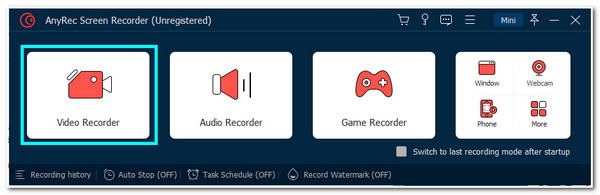
第2步。接下來,按一下「自訂」按鈕,然後放置並調整邊框,直到它變成足夠大小的矩形,以捕獲沒有浮水印的 TikTok 內容。
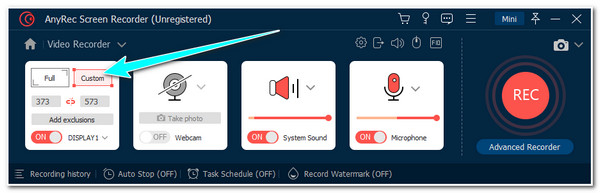
第 3 步。之後,點選「系統聲音」按鈕,即可捕捉內容的聲音。由於只需要捕捉內容,因此必須關閉麥克風和網路攝影機。
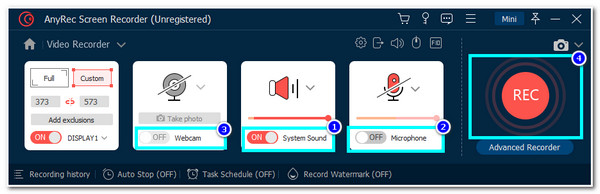
步驟4。錄製完成後,請點選「停止」按鈕。然後,您可以刪除不需要的錄音部分。滿意後,請點選「儲存」按鈕。
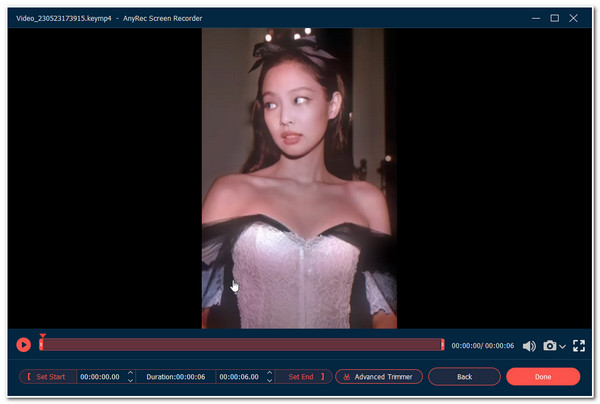
在 Facebook 上分享 TikTok 影片的技巧
既然您已經知道如何在 Facebook 上分享 TikTok 視頻,那麼您必須學習如何透過分享 TikTok 影片來獲得更多受眾。為了實現這一目標,您需要有效率地分享 TikTok 影片。為了幫助您,本文提供了 4 個關於在 Facebook 上分享 TikTok 影片的寶貴提示,而無需 購買 Facebook 讚 以獲得更多的意見。
1. 適合受眾
當然,您應該了解在 Facebook 上分享 TikTok 影片的目標受眾。一旦您正確確定了誰是您的目標受眾,您就可以與他們分享適當的內容。您也可以選擇那些相關且有吸引力的內容進行分享。這對於接觸大量受眾而言將做出很大貢獻。
2. 新增標題
為您的影片添加標題可以吸引觀眾觀看您共享的 TikTok 內容。您可以加入讓他們觀看影片的字幕,可以是顯示對內容的同理心或意見的字幕,也可以是顯示內容所討論內容的概覽的字幕。同樣,在 Facebook 上為分享的 TikTok 內容添加標題時,如果能吸引受眾並觸發他們觀看內容,那就更好了。
3.使用標籤
您可以做的另一個有價值的技巧是利用主題標籤。使用 熱門 TikTok 主題標籤 在 Facebook 上,您可以讓許多受眾都能看到您的內容,並讓他們更輕鬆地在社群媒體上找到您的內容。您還需要能夠勝任使用主題標籤並足智多謀地使用它們。請記住,在分享內容中添加主題標籤是使其容易受到更多受眾歡迎的絕佳方法。
4. 在其他社群媒體平台上進行推廣
如今社群媒體平台眾多,為什麼還要在 Facebook 上分享呢?由於 TikTok 允許用戶分享內容,因此您必須充分利用它。您可以將其分享在 YouTube Shorts 上、在 Instagram 上作為 Reel、在 Twitter 上作為推文後等。這將是擴大分享的 TikTok 內容範圍並覆蓋更多受眾的最佳方式。
有關 Facebook 上 TikTok 影片的常見問題解答
-
TikTok 是否與 Facebook 整合?
是的,TikTok 確實與 Facebook 整合。除了在 Facebook 上分享 TikTok 內容的這 3 種方式之外,您現在還可以直接將它們作為貼文分享。您必須點擊共享圖標,選擇 Facebook 選項,然後添加一些標題後即可發布。
-
在 Facebook 上分享帶有浮水印的 TikTok 內容可以嗎?
不行。Facebook 和其他社群媒體平台不建議用戶上傳帶有浮水印的 TikTok 影片。作為其演算法的一部分,帶有浮水印的發佈內容將影響其在不同用戶中的可發現性。因此,在這種情況下,您需要確保您上傳的內容沒有嵌入浮水印。
-
我可以將 TikTok 影片發佈為 Facebook 故事嗎?
是的你可以!但是,如果我們談論本文中的特色方法,您只能執行第 2 部分中介紹的方法 2。因為 TikTok 不提供在 Facebook Story 上分享內容的直接方式。
結論
既然您知道如何在 Facebook 上分享 TikTok 視頻,現在您就可以在 Facebook 上分享任何 TikTok 內容並吸引大量受眾!如果您對 TikTok 內容上分散的浮水印感到困擾,請讓 AnyRec Screen Recorder 工具消除它們。使用此工具,您只需錄製它們即可避免這些浮水印,而無需下載它們。如果您想了解該工具的強大功能,請訪問其官方網站,以了解它的其他優秀功能!
安全下載
安全下載
